Iphone 4s завис на шнурке itunes. Что делать, если айфон завис на шнурке. Режим восстановления – обычный
После неудачной перепрошивки на экране устройства Вы можете столкнуться с такой проблемой, как значок iTunes и USB кабель. Если Вы обновлялись через iTunes, то Вы увидите в нём номер ошибки, которая возникла при обновлении прошивки. Ниже приведены некоторые виды ошибок, которые могут появиться в iTunes.
Расшифровка ошибок iTunes при которых телефон показывает “подключите к iTunes”
Ошибка 1
Причины
:
Вы пытаетесь понизить прошивку на неподдерживаемую устройством или iTunes.
Решение
:
Убедитесь что вы используете прошивку именно для вашего телефона, и используйте iTunes соответствующий прошивке на которую хотите перейти.
Ошибка 2
Причины
:
Проблема при ASR, возникает как правило у кастомных прошивок с хактивацией и анлоком в которых использован плохой ASR Patch (Sn0wBreeze младше 1.7 обладал этой проблемой)
Решение:
Используйте другую прошивку.
Ошибка 3
Причины
:
Неисправность скорее всего заключается в модемной части
Решение:
Необходимо провести диагностику в Сервисном Центре
Ошибка 4
Причины
:
iTunes не может подключиться к служебным серверам Apple
Решение:
Скорее всего необходимо проверите подключение к серверам Apple. Также стоит обратить внимание на файл hosts, в папке WIndows и повозмоности закомментировать “#” строчки с различными iP-адресами.
Ошибка 5,6
Причины
:
Прошивка не может быть установлена либо по причине повреждения логотипов загрузки, либо из-за того, что устройство введено не в тот служебный режим
Решение:
Очень редкая ошибка, избежать ее можно с помощью заново завести устройство в DFU-режим и загрузить прошивку через iTunes, нажав для этго кнопку Восстановить iPhone/iPad
Ошибка 8
Причины
:
Разница в прошивки для устройства, также сама ошибка редко “выскакивает”, в большинстве случаев появляется ошибка 3194
Решение:
Попробуйте, подставить другую версию прошивку, так как скорее всего предыдущая прошивка уже не подписывается
Ошибка 9
Причины:
Kernel Panic – ошибка ядра при перепрошивке, аналог BSOD (Синего экрана смерти) на Windows.
Решение:
Так же возникает у кастомных прошивок. Стоит их пересобрать или использовать другие.
Ошибка 10
Причины:
В прошивке нет LLB (Low Level Bootloader), без него систему становиться невозможно загрузить.
Решение:
Не используйте кастомные прошивки без повышения модема от старых версий PWNage Tools и Sn0wBreeze.
Ошибка 11
Причины:
В прошивке не хватает BBFW.
Решение:
Используйте другую, или добавьте недостающий файл в IPSW через архиватор.
Ошибка 13
Причины
:
Проблема USB-кабеля или разъёма на самом устройстве, также ошибка появляется когда Вы пытаетесь установить beta-версию ios
Решение:
Просмотрите нет ли повреждений в нижним доке Вашего гаджета, а также на самом кабеле с помощью которого Вы пытаетесь прошить устройство. Если Вы пытаетесь обновится на beta-версию, постарайтесь использовать другую или по возможности использовать OS X для установки такой прошивки.
Ошибка 14
Причины:
Проблема с прошивкой после джэилбрэйка, пробуйте восстановиться кастомной прошвкой Если не помогает – проблема в USB.
Решение:
Востановление с кастомной прошивки, или смена порта \ компьютера
Ошибка 17
Причины:
Вы пытаетесь “Обновить” кастом на другой кастом.
Решение:
Необходимо “Восстанавливать”, желательно из DFU или Recovery.
Ошибка 20
Причины:
Устройство было изначально введено в Recovery Mode и не смогло перейти в DFU
Решение:
Необходимо с самого начала завести устройство в DFU режим и заново поставить на обновление устройство
Ошибка 23
Причины:
Как правило ошибка железа. Так же выражается тем что телефон не может узнать IMEI или MAC адрес.
Решение:
Нести в сервисный центр, или если вас устраивает iPod без WiFi и BlueTooth то прошится используя iTunes 9.0.2 и эту инструкцию
Ошибка 26
Причины:
NOR не прошел проверку версий.
Решение:
Смените файл прошивки.
Ошибка 28
Причины:
Проблема с памятью устройства.
Ошибка 27 и 29
Причины:
Циклицеская ошибка при восстановлении в iTunes 8-9.1
Решение:
Используйте последний iTunes или любую версию iTunes для Мака.
Ошибка 31
Причины:
Устройство не может выйти из DFU-режима
Решение:
Скорее всего имеется аппаратная проблема с самим устройством, для этого необходимо провести диагностику гаджета
Ошибка 37
Причины:
LLB в прошивке заменен на аналог с другой модели устройства.
Решение:
Пересоберите кастом или используте другой.
Ошибка 39, 40 и 10054
Причины:
Проблема с доступом к серверам активации и подписывания. Также при ошибке 40 возможна проблема с Nand-памятью, процессором или ОЗУ.
Решение:
Попробуйте отключить брандмауэр и антивирус и прошить еще раз. Если ошибка остается, то необходимо нести устройство в Сервисный ЦЕнтр на диагностику, так как скорее всего проблема в аппаратной части.
Ошибка 10**
Причины:
Возникает при downgrade / upgrade на baseband отличный от того, какой имеет прошивка. Это не означает, что рестор неудался – она просто говорит вам, что прошивка телефона не соответствует baseband’у.
Решение:
Исползуйте The Frimeware Umbrella чтобы включить телефон после ошибки (Kick Device Out of Recovery).
Ошибки 6 и 10
Причины:
Возникает из-за проблемы вашей прошивки – обычно если вы используете неподходящие boot/recovery logo.
На прошивке 2.0 ошибка №6 может обозначать что вы не в DFU
Решение:
Перепрошейтесь на новую custom прошивку и используйте правильные boot/recovery logo или вообще стандартные.
Ошибка 1600 и 1611
Причины:
Кастомная прошивка не расчитана на DFU.
Решение:
Используйте Recovery Mode
Ошибки 16**
Причины:
Не отключена система проверки подписей файлов прошивки.
Решение:
Необходимо сделать джэилбрэйк прежде чем устанавливать кастом, если вы использовали Spirit необходимо так же отключить проверку подписей вручную. Для этого установите из Cydia пакет Spirit2PWN.
JailbreakME.com не подходит для установки кастомных прошивок.
Если вы ставите кастом iOS 4.1 и выше из PWNage Tools то вам необходим PWNed DFU – делаем его через RedSn0w или PWNage Tools
Ошибка 1619
Причины:
iTunes не может проникнутся вашим iPhone т.к. он слишком стар для аботы с вашим устройством
Решение:
Обновите iTunes.
Ошибка 1644
Причины:
Обрыв сессии чтения прошивки.
Решение:
Не трогайте файл прошивки пока iTunes восстанавливает ваш телефон, убедитесь что kheubt программы не совершают манипуляции с этим файлом.
Ошибка 2005
Причины:
Ошибка в ответах iPhone. Как правило вызывается механическими повреждениями.
Решение:
Проверяйте док-разьем.
Ошибка 3004
Причины:
Для перепрошивки необходимо соединение с интернетом
Решение:
Убедитесь что компьютер подключен к Интернету и ничто не мешает iTunes использовать это подключение.
Ошибки 14**
Причины:
Поврежденный фаил прошивки. Или USB порта.
Решение:
– Скачайте фаил прошивки из другого источника.
– Замените провод, порт, компьютер.
Ошибки 20**
Причины:
Отказ Data-кабеля или usb порта
Решение:
Поменяйте Data-кабель, USB порты, при возможности попробуйте другой компьютер.
Ошибки 3014
Причины:
Слишком долгое время отклика от активационного сервера Apple
Решение:
Необходимо перезагрузить компьютер/ноутбук, а также “перезагрузите” Интернет-подключение
Ошибка (-39)
Причины:
iTunes не может скачать купленую музыку из iTunes Store
Решение:
1) Поставте iTunes версией 9 или выше.
2) Если вы исползуете Веб-акселераторы, выключите их и перезагрузите компьютер.
Ошибка (-3221)
Причины:
iTunes не может связатся с iTunes Store из-за блокировки фаилов.
Решение:
Измените доступ и права iTunes и iTunesHelper чтобы разблокировать их возможность пересылки данных с удаленным сервером.
Ошибка (-50)
Причины:
Ошибка возникает после тайм-аута отправленого запроса.
Может быть вызвана:
-Браурдменом
-Фаэрволом
-AD-фильтрами
-Антивирусами
Решение:
Если у вас есть какиелибо программы перечисленые выше настройте их так чтобы iTunes мог связатся с itunes.apple.com и ax.itunes.apple.com
Если ошибка возникает при загрузки видео-контента.
Удалите кэш видео загрузки, он находится в
Mac:
~/Music/iTunes/iTunes Music/Downloads
Note: The tilde (~) refers to your Home directory.
Windows Vista:
\Users\username\Music\iTunes\iTunes Music\Downloads\
Windows XP and 2000:
\Documents and Settings\username\My Documents\My Music\iTunes\iTunes Music\Downloads\
Найдите фаил загружаемого видео, его расширение будет TEMP (*.tmp)
Начните загрузку сначала.
Ошибка 9808
Причины:
Ошибка при регестрации в iTunes Store
Решение:
Пуск – Панель Управления – Настройки обозревателя – Дополнительно и отметить пункты SSL 3.0 и TLS 1.0.
После перезагрузить компьютер
Ошибка 39
Причины:
Ошибка при попытке синхронизировать фотографии.
Решение:
Попытайтесь создать новый альбом в iphoto.
Держите альбом пустым и синхронизируйте iphone только с этим новым альбомом.
Это удалит любые фотографии что Вы синхронизировали iphone.
Теперь поместите несколько фотографий в новый альбом и синхронизируйте iphone.
Если синхронизация прошла хорошо, добавьте еще несколько фото и синхронизируйте iphone.
Продолжайте проходить этот процесс, пока Вы не получаете ту же самую ошибку.
Если Вы получаете ту же самую ошибку, то Вы знаете, что одна или более фотографий в последней партии вызывают ошибку.
Ошибка 13001
Причины:
Битый фаил библиотеки iTunes
Решение:
Создать новый файл библиотеки itunes – удалив его а потом открыв itunes и он заново его создаст iTunes Library.itl
Ошибки 13014, 13136, 13213
Причины:
Программная дыра в iTunes
Решение:
Решение 1
Убедитесь в том, что на компьютере установлена последняя версия iTunes.
Решение 2
Закройте и вновь откройте программу iTunes. Если проблема не исчезла, перезагрузите компьютер.
Ошибки -1
Причины:
Ошибка в модемной части устройства
Решение:
Необходимо производить диагностику устройства в Сервисном Центре, так как данная ошибка не решается с помощью программной части ремонта.
Карта проезда в Apple Service на Сумской 82:
Если у Вас возникли вопросы. Вы можете связаться с нами – Online-консультант или позвонив по телефону, которые приведены ниже. Будем рады Вам помочь.
Наш адрес:
г. Харьков, улица Сумская 82
График работы:
Понедельник – суббота с 10:00 до 20:00
Воскресенье – с 11:00 до 17:00
Иногда случается, что айфон зависает и на нем виден логотип iTunes, что свидетельствует о запуске процесса восстановления прошивки. Через определенное время телефон обновит программное обеспечение и вернется к нормальной работе. Но в некоторых ситуация на экране появляется значок USB кабеля, гаджет отказывается работать и многие не знают, как это починить и что делать в подобном случае. Давайте рассмотрим основные причины возникновения этой неприятной ошибки и пути как ее можно устранить.
Почему такое происходит?
Всем известное правило гласит «лучшая защита - это нападение» и соответственно в начале следует выяснить причину появления этой проблемы. Почему айфон завис на шнурке айтюнс в этом режиме? Помимо обновления программного обеспечения это также может быть:
- Сбой ПО (установления нового ПО решает проблему);
- Поломка процессора;
- Механические повреждения или после удара (возможно сломалась некая деталь, которая не позволяет айфону работать);
- Вышла из строя микросхема питания (после удара или контакта с влагой).
Каждая проблема требует индивидуального решения.
Способ 1 – принудительная перезагрузка устройства
Одной из наиболее распространенных причин является обновление ПО. Если вы обновили прошивку телефона незадолго до появления проблемы, то вам следует подождать окончания восстановления и автоматической перезагрузки или решить это принудительно. Для этого используется жесткая перезагрузка.
Данный метод «исправления» режима восстановления отличается в зависимости от модели устройства эпл, но поможет в ситуации, когда айфон завис на шнурке.
Для iPhone 8 и более новых моделей надавите и сразу же отпустите качельку добавления громкости и понижения громкости, после чего нажмите кнопку «Дом». Держите ее пока не увидите логотип Apple.
Для iPhone 7 Plus нажмите синхронно кнопку Power и качельку уменьшения громкости, соответственно до появления логотип компании. Если айфон 6 завис на шнурке или айфон другой модели, следует одновременно зажать кнопку «Домой» и включения. Рисунок должен пропасть и затем айфон приходит в себя.

Способ 2 –Исправить айфон завис на шнурке айтюнс с помощью iTunes
Если способ номер 1 вам не помог, iphone завис в режиме восстановления и вы увидели уведомление, что телефон нужно восстановить через айтюнс, то выполните данную инструкцию. Это легкий процесс, и для начала нужно подключить девайс к компьютеру и запустить программу. Затем телефон должен сам начать лечение. Если этого не произошло, зажмите Home и Power и удерживайте пока не появится значок iTunes на экране устройства.
Затем нажмите «Обновить» и дождитесь окончания операции. Выбирая эту функцию, вы можете сохранить данные на айфоне, но если выбрать «Восстановление», то вся информация и настройки телефона пропадут безвозвратно.

Способ 3 – DFU
DFU обозначает обновление прошивки устройства и это самый глубокий режим восстановления, для телефонов iPhone или любого девайса на iOS. Он полностью уничтожит информацию на вашем iPhone но вслед за тем он будет работать как будто только из коробки. Девайс перестанет зависать, будет работать быстрее и пропадут сбои или ошибки в приложениях.
Первый шаг - это запуск iTunes и подключение телефона. Для iPhone 6S удерживайте кнопки «Sleep/Wake» и «Home» одновременно около 8 секунд. Для 7ки и более новых версий также удерживайте эти кнопки вместе с «Уменьшение громкости» в течение 8 секунд. По истечении 8 секунд отпустите кнопку «Sleep», но продолжайте удерживать кнопки «Home» или «Уменьшение громкости», в зависимости от модели. Некоторое время экран вашего iPhone будет темным и затем девайс перейдет в режим DFU. Отпустите все кнопки и выберите «Восстановить iPhone». Этим решением пользуются профессионалы и оно помогает, когда айфон завис на айтюнс а также в других ситуациях.
Способ 4 – Tenorshare Reiboot
В некоторых случаях происходит так именуемый Recovery Loop, т.е. «петля восстановления». Это значит, что после любого из вышеперечисленных способов восстановления телефон безрезультатно продолжит показывать черный экран и тот самый ненавистный значок iTunes и кабеля. Причина кроется в промахах обновления операционной системы или в ошибках восстановления прошивки iOS.
К счастью, есть большой выбор эффективных программ для лечения этой проблемы. Что бы исправить это с помощью утилиты вам необходимо выполнить несколько легких манипуляция в пару кликов. Теперь вопрос «айфон завис на айтюнс что делать?» не будет казаться настолько устрашающим.
Подключите айфон и зайдите в утилиту. Затем выберите бесплатную функцию "Выйти из Режима Всстановления".

Если она все ещё не решила вашу проблему, затем выберите функцию «Исправить операционную систему (решить все зависания iOS)» и нажмите "Начать".

Перед вами появится окно восстановления, на котором следует выбрать «Исправить сейчас». Reiboot начнет скачивание пакета прошивки и следом за окончанием загрузки нажмите «Начать восстановления ОС».

Этот процесс может занять немного времени, но поможет оживить ваш девайс если iphone завис в режиме восстановления и избавиться от этой проблемы.
Друзья, случаи появления USB-шнура и значка iTunes на экране телефонов iPhone, планшетов iPad и плееров iPod достаточно распространены. Вообще обычно принято считать, что если на черном дисплее одного из этих устройств появился шнур и значок в виде логотипа программы iTunes, то означает это запущенный режим восстановления (Recovery Mode). Но не все знают, что кабель и iTunes, помимо Recovery Mode, могут означать Recovery Loop, который отличается от режима восстановления.
Для того чтобы вы смогли поставить точный диагноз, определить режим, в котором находится ваш iPhone (или другой аппарат), отображающий USB-провод и Айтюнс, мы распишем результаты своих исследований приобретенных в результате эксплуатации этих мобильных Apple-устройств. И может быть хоть кому-то наши скудные знания помогут решить свою проблему и восстановить работу телефона или планшета.
Режим восстановления – обычный
В обычный режим восстановления iPhone или iPad вводится при помощи несложных действий, последовательность этих действий расписана здесь – « ». Для выхода из обычного Recovery Mode мы просто оставляли iPhone на некоторое время, он сам перезагружался и выходил из режима восстановления. Для немедленного выхода из режима восстановления (что бы не ждать) мы просто принудительно . Получается, что из обычного режима восстановления, в отличие от других, достаточно легко выйти при помощи перезагрузки.
Режим петли восстановления – послушный
Бывают случаи, что после принудительной перезагрузки, которую применяют для выхода из обычного режима восстановления, iPhone все равно продолжает загружать черный экран, на котором мы снова и снова видим шнур и iTunes. Данная ситуация означает, что iPhone попал в так называемый режим «петли» восстановления (Recovery Loop). Телефон или планшет в такой режим очень часто загоняет программа iTunes. Попадание в Recovery Loop может произойти по различным причинам, к примеру, в результате или восстановлении прошивки iOS. Петля восстановления может возникнуть в результате программного, аппаратного или бытового сбоя (пример – случайно выдернули кабель), однажды мы сами , когда пытались понизить версию прошивки iOS с 7 на 6-ую.
Почему в подзаголовке мы добавили слово «Послушный»? Да потому что выйти из послушной петли восстановления и вернуть iPhone в рабочее состояние без потери информации все-таки можно, для этого мы использовали , у некоторых пользователей с TinyUmbrella возникли сложности, и мы нашли более удобный способ выхода из Recovery Loop с использованием программы . Существуют и другие программы для выхода из петли – iReb и RecBoot.
Режим петли восстановления – не послушный
Если ваш iPhone или iPad попадает в непослушный Recovery Loop, то, как правило, бессильна не только принудительная перезагрузка, но и программы redsn0w, iReb, TinyUmbrella и RecBoot тоже не могут вывести iPhone из петли восстановления. В результате применения программ указанных выше iPhone после перезагрузки продолжает показывать кабель USB и логотип iTunes. В таком случае избежать потери информации хранящейся в iPhone у нас не получилось, но хорошо, если ранее вы тоже .
Если вы поймали непослушную петлю восстановления, то тут остается только подключать iPhone к iTuens и пробовать его прошить. Иногда прошить в этом режиме телефон не получается, тогда его и снова пробуют прошить. В результате прошивки iPhone стирает всю информацию, и мы , сделанной ранее. Бывает, что после прошивки iPhone или iPad просят ввести чей-то Apple ID и пароль, но это уже совсем другая история.
Как происходит ремонт:
- 1
Бесплатно диагностируем привезен-
ное Вами или нашим курьером устройство. - 2 Производим ремонт, а также даём гарантию на новые установленные детали. В среднем ремонт длится 20-30 минут.
- 3 Получаете работающее устройство сами или вызываете нашего курьера.
Однако существует несколько отличный от "Recovery Mode" или режима восстановления, режим «петли» или по-другому "Recovery Loop". Как же точно поставить диагноз и что делать, чтобы вернуть работоспособность Айфону 6 Плюс?
Обычную восстановительную загрузку можно остановить с помощью принудительной перезагрузки, или просто дождаться завершения процесса. Но если iPhone 6 Plus зависает, значит, что перешел в Recovery Loop.
Режим «петли» означает, что устройство Apple «висит», и не может самостоятельно вернуться в рабочее состояние, либо при диагностике, возникла системная ошибка или аппаратный сбой, которые невозможно устранить принудительной перезагрузкой.
Более того, зависание в работе системы может возникнуть, в том числе, и после принудительной перезагрузки.
Почему iPhone завис на шнурке iTunes
Причины, которые приводят к «петле»:
- Попытка понизить версию модема через iTunes;
- Прерывание загрузки обновления системы Айфона 6 Плюс;
- Попытка понизить версию прошивки через компьютер;
Как восстановить работу, если Айфон завис?

Из Recovery Loop выйти гораздо труднее. Можно попытаться выполнить загрузку устройства с помощью специальных приложений. Для этих целей используют чаще всего программы TinyUmbrella и RedSn0w.
Есть два вида «петли»: послушная и непослушная.
В первом случае вернуть работоспособность iPhone 6 Plus без потери данных сложно, но можно. Для этого следует использовать программу TinyUmbrella, существуют и другие программы, но для работы с данным софтом в любом случае необходимы хотя бы базовые знания и понимание процессов, которые будут происходить.
Мы обслуживаем сотрудников этих компаний





Делаем перепрошивку, если висит на шнурке iPhone 6, качественно!

Если же iPhone 6 Plus завис и попал в непослушный Recovery Loop, то здесь уже бессильны любые попытки реабилитировать телефон.
Остается единственный выход - перепрошить устройство.
В том случае, когда установить новую версию iOS на Айфон через Айтюнс в обычном режиме не удается, а телефон и дальше «виснет», вводиться специальный аварийный DFU-режим. В этом случае Вы теряете всю информацию, которую хранили на смартфоне, но воссоздать ее после прошивки можно из резервной копии.
Айфон завис на шнурке Айтюнс
Если нет возможностей сделать это самостоятельно, то доверить прошивку гаджета 6 Плюс следует только квалифицированным мастерам. Каждый должен понимать, почему важен здесь опыт и профессионализм. Мы работаем в данной сфере с 2009 года, накопленный опыт позволяет нашим специалистам в короткие сроки и качественно произвести восстановление работы системы, поменять динамик, и другие вышедшие из строя детали и вернуть ваш телефон в полностью рабочее состояние.
В последнее время, я все чаще и чаще вижу жалобы на неудачное обновление телефонов iPhone с помощью программы iTunes. Зачастую подобное обновление приводит к полному слету прошивки и неработоспособности телефона. Пострадавшим не остается ничего, как взяв в охапку телефон и бумажник, отправиться в ближайший сервисный центр, где за очень приличную сумму специалист с очень глубокомысленным видом проведет «очень сложную» работу по восстановлению прошивки iPhone. При этом не многие знают, что благодаря предусмотрительности разработчиков из фирмы Apple восстановление прошивки можно сделать в домашних условиях и займет эта процедура совсем немного времени.
Слетела прошивка на iPhone или «яблоко, usb-шнур и значок iTunes».
Основных признаков, что на вашем телефоне слетела или повреждена прошивка три:
1. iPhone не включается и на экране вы видите (как ни странно) только черный экран.
2. Телефон удается включить, но экран показывает лишь логотип Apple и ни на что не реагирует.
3. Телефон включается, но на экране показан USB-шнур и значок iTunes.


Перед дальнейшими действиями внимательно осмотрите свой телефон. Возможно, неисправность вызвана физическим повреждением устройства, в этом случае прошивка вам ничем не поможет. Если же ваш любимец прекрасно выглядит, и в нем нет дыр от вражеских пуль, можно подключать его к компьютеру с помощью USB-кабеля.
ВНИМАНИЕ! Убедитесь, что на компьютере установлена программа iTunes последней версии. .


После подключения шнура, вам необходимо одновременно зажать кнопки «Power» и «Home» на 10 секунд. По истечению 10 секунд отпустите кнопку «Power», но при этом продолжайте удерживать кнопку «Home».


Ваш компьютер должен начать определять телефон, что в свою очередь означает, что телефон жив и необходимо восстановить прошивку.
Восстановление прошивки iPhone
Перед тем, как начать процедуру прошивки, необходимо дождаться полного определения телефона компьютером. После этого необходимо запустить iTunes, который в свою очередь ругнется, что телефон находится в режиме восстановления.


От вас требуется лишь нажать кнопку «Восстановить» и согласиться с условиями.


После этого остается дождаться, пока прошивка скачается на iPhone и завершится процесс её восстановления, впрочем, об этом вас будет периодически уведомлять iTunes. Помимо этого, прогресс прошивки будет показан на экране телефона.


Завершив прошивку, Ваш телефон автоматически включится. После этого необходимо зайти в «Настройки» -> «Основные» -> «Сброс» -> «Сбросить все настройки».
Стоит добавить, что в случае, если вы являетесь гордым обладателем телефона разлоченного неофициально, то с высокой долей вероятности можете получить следующее сообщение:


К сожалению, на этом тузы в рукаве кончились, а iPhone 4/4S с модемами 4.12.01/2.0.12 в принципе невозможно разлочить программно. Остается либо обратиться к оператору за официальным анлоком, либо воспользоваться набором Gevey Sim, но это уже совершенно другая история.
 Как устроена защита от копирования Blu-ray и DVD-дисков Как скопировать с блюрей диска
Как устроена защита от копирования Blu-ray и DVD-дисков Как скопировать с блюрей диска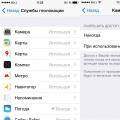 Не работает GPS на iPhone, как исправить
Не работает GPS на iPhone, как исправить Программа редактор для изменения и создания тем Windows Как в персонализации создать свою тему
Программа редактор для изменения и создания тем Windows Как в персонализации создать свою тему